word怎么缩小页面?word缩小页面并将多个页面平铺的教程
word怎么缩小页面?有很多word文档,想预览所有的文档,这时候就需要将页面缩小,并且将他们平铺,下面我们来看看word缩小页面并将多个页面平铺的教程,需要的朋友可以参考下
在操作word2013的过程中,为例编辑或者浏览的需要我们经常需要改变页面的显示比例和显示效果。
1、首先,用word2013打开一篇文档,正常情况下如下图
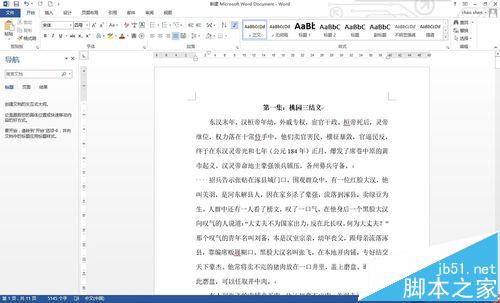
2、当需要缩小页面比例,查看通篇格式或其他内容时,点击"视图",再点击"多页",如下图
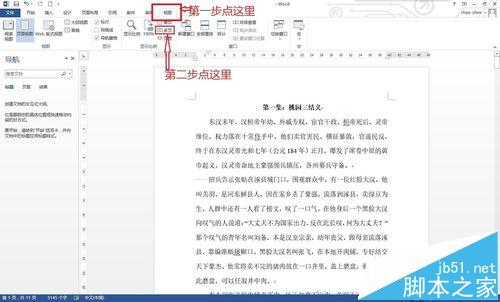
3、最后调整页面比例,摁住Crtl滚动鼠标滚轮或者调节右下角页面比例调节设置,就可以出现页面平铺的效果
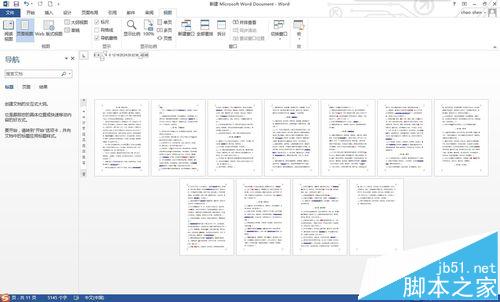
相关推荐:
Word2010文档页面只显示一半该怎么办?
Word页面纵横混排看上去很乱该怎么解决?
word怎么设置才能尽可能的减少打印页面?
栏 目:office激活
本文标题:word怎么缩小页面?word缩小页面并将多个页面平铺的教程
本文地址:https://www.fushidao.cc/wangzhanyunying/20991.html
您可能感兴趣的文章
- 08-01Office 2007怎么美化表格?Office 2007怎么套用表格格式
- 08-01office 2010激活错误代码0X8007000D如何解决?
- 08-01Office 2010中文版怎么转换为英文版?
- 08-01Office 2010如何把Word转换成PDF格式
- 08-01office2016打开卡顿怎么办?office2016打开缓慢的解决技巧
- 08-01Office2013电话怎么激活?Office2013永久激活方法
- 08-01求Office2013密钥?2017最新Office2013激活密钥
- 08-01Office2010最新激活密钥有哪些?Office2010激活密钥分享大全
- 08-01Office2016怎么安装?Office2016安装激活教程
- 08-01office2007密钥哪里找?office2007永久密钥序列号


阅读排行
- 1Office 2007怎么美化表格?Office 2007怎么套用表格格式
- 2office 2010激活错误代码0X8007000D如何解决?
- 3Office 2010中文版怎么转换为英文版?
- 4Office 2010如何把Word转换成PDF格式
- 5office2016打开卡顿怎么办?office2016打开缓慢的解决技巧
- 6Office2013电话怎么激活?Office2013永久激活方法
- 7求Office2013密钥?2017最新Office2013激活密钥
- 8Office2010最新激活密钥有哪些?Office2010激活密钥分享大全
- 9Office2016怎么安装?Office2016安装激活教程
- 10office2007密钥哪里找?office2007永久密钥序列号
推荐教程
- 11-30正版office2021永久激活密钥
- 11-25怎么激活office2019最新版?office 2019激活秘钥+激活工具推荐
- 11-22office怎么免费永久激活 office产品密钥永久激活码
- 11-25office2010 产品密钥 永久密钥最新分享
- 07-012025最新office2010永久激活码免费分享,附office 2010激活工具
- 11-30全新 Office 2013 激活密钥 Office 2013 激活工具推荐
- 11-22Office2016激活密钥专业增强版(神Key)Office2016永久激活密钥[202
- 11-25正版 office 产品密钥 office 密钥 office2019 永久激活
- 11-22office2020破解版(附永久密钥) 免费完整版
- 11-302023 全新 office 2010 标准版/专业版密钥






